
时间:2021-02-03 20:53:35 来源:www.win10xitong.com 作者:win10
我们在操作电脑系统的过程中可能就会遇到win10系统登录背景如何更换的问题,有一些电脑高手对这个win10系统登录背景如何更换的问题都束手无策。要是你急着处理这个win10系统登录背景如何更换的情况,就没有时间去找高手帮忙了,我们就自己来学着弄吧,我们可以按照这个步骤来解决:1、右键桌面空白处,选择"个性化"。2、在设置界面左侧点击"锁屏界面"就轻而易举的处理好了。接下去就就是非常详细的讲解win10系统登录背景如何更换的详尽处理要领。
推荐系统下载:笔记本Win10专业版
如何更改win10系统的登录背景
1.右键单击桌面上的空白处,然后选择“个性化”。
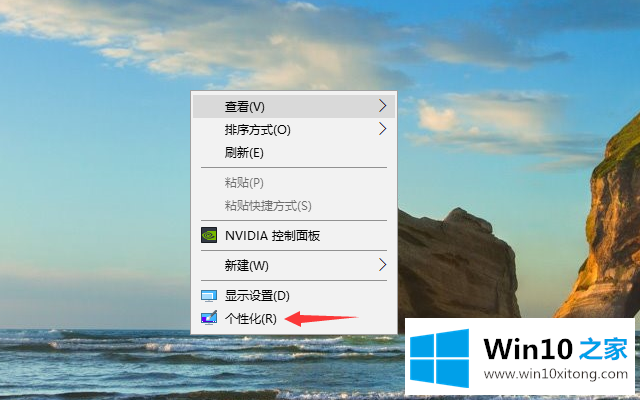
2.点击设置界面左侧的“锁屏界面”。
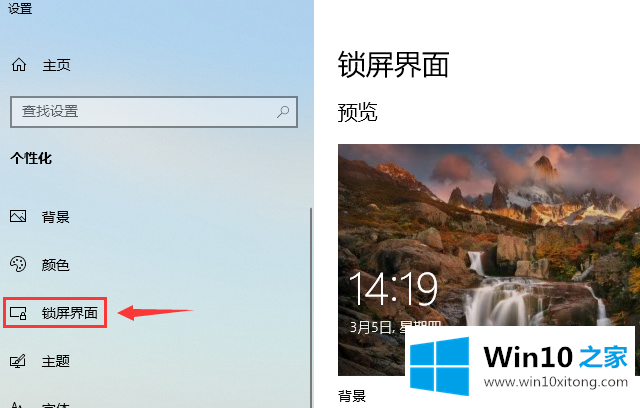
3.我们可以在这里更改我们锁屏界面的壁纸。在下面的“背景”选项中,单击下拉菜单选择“图片”。
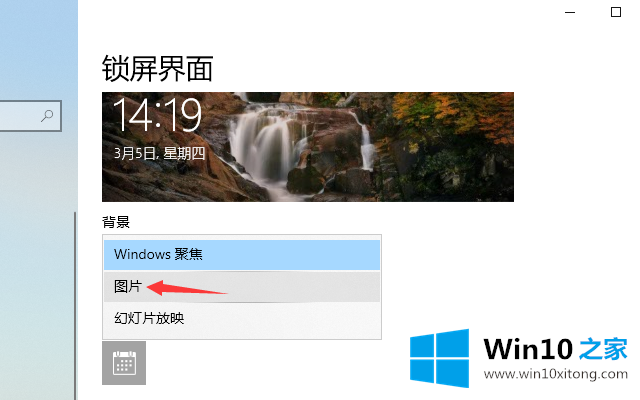
4.您可以直接选择更改系统附带的背景图片,或者单击“浏览”选择使用下载的图片。
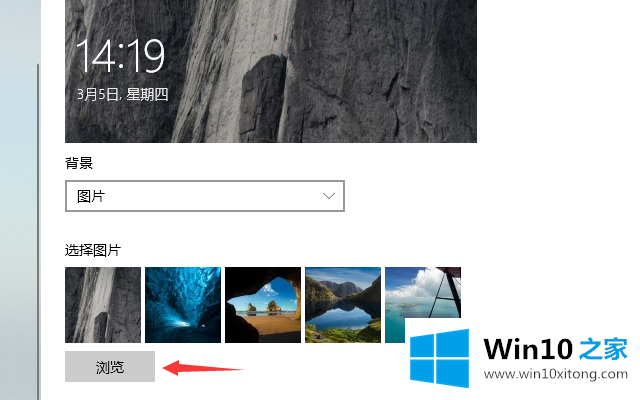
5.选择完成后,锁屏界面背景发生变化。
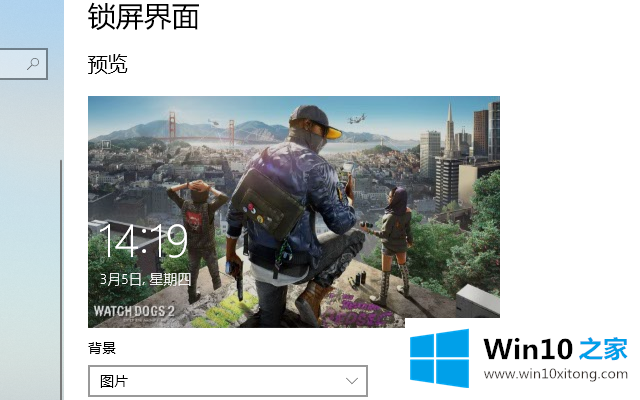
以上是如何更改win10系统的登录背景。相信大家都学会了。
到这里,小编已经把win10系统登录背景如何更换的详尽处理要领全部给大家说得很详细了,你学会了吗?如果还没有解决这个问题,欢迎留言给本站。